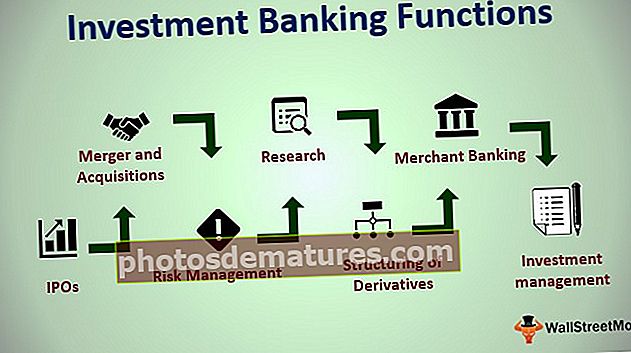Повер БИ Цхартс | Врхунских 9 врста визуелизације графикона у програму Повер БИ
У повер би-у имамо много врста техника визуелизације, а најважнија и најчешће коришћена једна од њих су графикони, графикони се у основи користе у сваком извештају или контролној табли за приказ података кориснику, у Повер би-у имамо уграђене графиконе, али такође можемо да правимо комбиноване графиконе или графиконе по мери.
Графиковање графичких приказа у програму Повер БИ
Приликом креирања Повер БИ графикона на контролној табли су ствари које највише привлаче пажњу. Графикони су погоднији за било коју контролну таблу са нумеричким скуповима података, али познавање улазног и излазног графикона је неопходно за стварање праве врсте графикона за скупове података. Важно је знати да се све графиконе не уклапају у све врсте скупова података, тако да морате бити пробирљиви док правите графиконе. У овом чланку ћемо вас упознати са различитим врстама графикона у програму Повер БИ.

Врх 9 типова визуелизације графикона у програму Повер БИ
Када погледате галерију визуелизације Повер БИ-а, видећете пуно визуелних типова и у овом чланку ћемо се концентрисати само на визуелне графиконе.
Копирајте и налепите податке директно у Повер БИ или их можете копирати у Екцел датотеку, а затим увести у Повер БИ као референцу Екцел датотеке. Тако можете преузети образац екцел радне свеске са доњег линка који се користи за овај пример.
Ову Повер БИ Цхартс Екцел предлошку можете преузети овде - Повер БИ Цхартс Екцел Предложак# 1 - кластерисана тракаста таблица
Прва визуелизација графикона коју имате у Повер БИ-у је тракасти графикон. То су хоризонтални тракасти графикони који приказују графички приказ тачака података одабране категорије. Тракасти графикони се користе за приказ броја продатих јединица, продајне вредности различитих категорија итд.
Да бисте креирали кластерисани тракасти графикон, одаберите „Груписани тракасти графикон“ и превуците потребне податке у поље Валуе као што је приказано доле.

Доњи кластеризовани тракасти графикон приказује „категоријски“ број продатих јединица података.

# 2 - Кластерисана табела колона
Ово је супротно од горњег графикона, овај тип повер би графикона приказује траке вертикално, док „Груписане тракасте карте“ показују траке хоризонтално.
Да бисте приказали графикон груписаних колона, одаберите „Кластерисани графикон колона“ и превуците потребне податке у поље Валуе као што је приказано доле.

Испод графикона приказане су тромесечне вредности продаје и вредности трошкова.

# 3 - Комбинована табела
Комбиновани графикон није ништа друго до комбинација две табеле која је типично „Комбинација колоне и линијске табеле“ за приказ различитих тачака података у којима можемо упоредити једну тачку података са другом тачком података.
На пример, ако желите да упоредите месечну вредност продаје са вредностом трошкова, можемо користити овај комбиновани графикон за цртање података.
Да бисте направили комбинирани графикон, одаберите „Графикон линија и наслаганих колона“ и превуците потребне податке у поље Валуе као што је приказано доле.

Испод графикона приказано је „Вредност продаје по категоријама у односу на вредност трошкова“.

Из овог графикона лако препознајемо у којој категорији трошкови више настају иако је продаја на вишој страни.
# 4 - Графикон подручја
Графикон подручја у Екцелу је напредни линијски графикон где се подручје између сваког податка разликује од ставки редова испуњених бојом, узорком или текстуром. Графикон подручја користи се да покаже колики је јаз између једне тачке података и друге тачке података и доноси неке одлуке у погледу тога да ли ће се продаја повећати током одређеног времена или не.
Изаберите „Графикон подручја“ из визуализација да бисте креирали графикон подручја и превуците потребне податке у поље Вредност као што је приказано доле.

Доњи графикон приказује подручје између вредности продаје, вредности трошкова и броја продатих јединица за сваку категорију.

# 5 - линијски графикон
Графикон подручја је испуњен неком бојом или текстуром између једне тачке података до друге тачке података, али линијски графикон нема боју или текстуру попуњавања.
Слика испод приказује разлику између површинског графикона и линијског графикона.

# 6 - тортни графикон
Сви овај графикон знамо у Екцелу, и у Повер БИ-у делује слично. Кружна табела Повер БИ приказује удео сваке категорије у односу на укупну вредност.
Да бисте креирали тортни графикон, одаберите „Кружни графикон“ и превуците потребне податке у поље Валуе као што је приказано доле.

Доњи графикон приказује тачку података укупне јединице „Купац-мудро“ у тортном графикону.

Увидом у овај тортни дијаграм можемо препознати да су „Бруце Цурран, Цхрис Монрое и Рицхард Царр“ купци који су купили велики број јединица.
# 7 - Табела крофни
Донут дијаграм је врста тортног дијаграма, али назван је „Донут“, јер изгледа као „КРОФУК“. Кружна графикон приказује пуни део тамо где је унутрашњи круг потпуно заузет, али унутрашњи круг крофне крошњи неће бити заузет.
Испод две табеле приказана је разлика између тортне и крофне.

Међутим, на графикону крофни можемо се играти радијусом унутрашњег круга испод одељка за форматирање графикона.

# 8 - Графикон левка
Ова табела левка се обично користи када су тачке података од највеће до најмање.
Да бисте креирали дијаграм тока, одаберите „Табела тока“ и превуците потребне податке у поље Валуе као што је приказано доле.

Испод дијаграма левка приказује вредност продаје по купцу.

Као што видите горе, имамо највећу вредност на врху, другу највишу испод те и тако даље.
# 9 - Графички приказ
Измерите графикон на једној од КПИ табела како бисте приказали стварне перформансе у односу на постављену циљану вредност. Овај графикон захтева да се наведе „Циљна вредност“ за мерење стварне вредности према њему.
Испод графикона приказана је стварна вредност 85 насупрот циљане вредности 100.

Форматирање Повер БИ графикона
Сваки графикон ће бити креиран према подразумеваним поставкама, али можемо се поиграти са тим подешавањима у одељку за форматирање сваког графикона. Једном када је графикон изабран, можемо видети подручје његовог поља са десне стране, поред подручја његовог поља, можемо видети опцију формата.

Као што видите горе, имамо широку палету могућности форматирања за сваки графикон. Можемо се играти са овим подешавањима и применити прилагођени додир на графиконе.
Белешка:Датотека надзорне табле Повер БИ-а такође се може преузети са доње везе и може се видети коначни излаз.
Овај образац Повер БИ Цхартс можете преузети овде - Повер БИ Цхартс ТемплатеСтвари које треба запамтити
- Осим уграђених графикона, прилагођене графиконе можемо преузети и са пијаце.
- Морате да утврдите која је табела која најбоље одговара вашем скупу података.
- Користите одељак за форматирање да бисте се поиграли са подешавањима графикона.